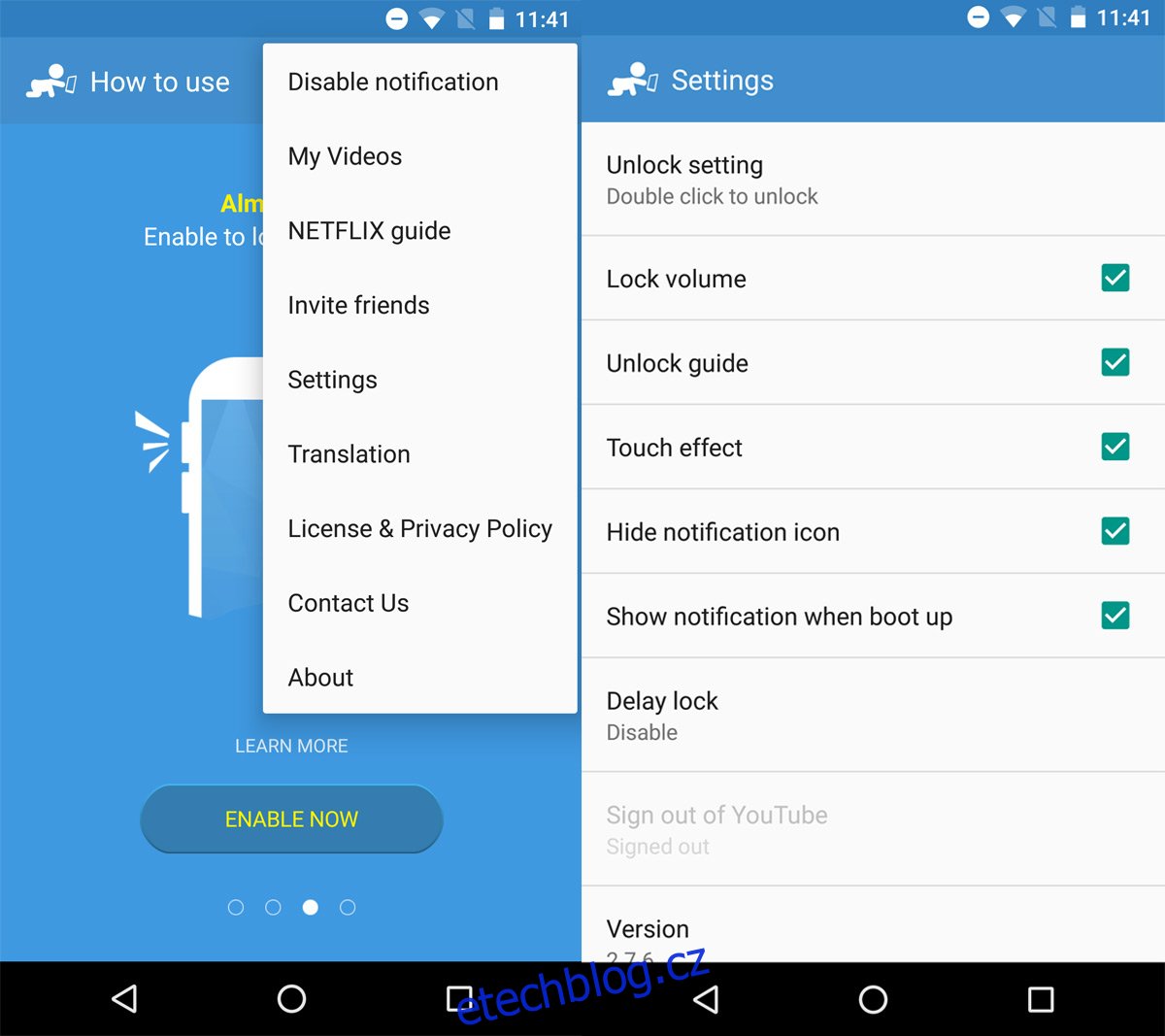Dotykové obrazovky změnily způsob, jakým komunikujeme s telefony. Snadněji se používají a fyzická klávesnice nebo numerická klávesnice již nejsou nutností, což znamená větší obrazovky. Dotyková obrazovka je skvělá, dokud na ni omylem neklepnete ve špatnou chvíli. Může to být během schůzky přes Skype nebo když nahráváte video. Náhodné klepnutí může ukončit aplikaci nebo ukončit hovor. Vzhledem k tomu, jak citlivé dotykové obrazovky jsou, bude následek náhodného dotyku okamžitý. Touch Lock je aplikace pro Android, která dokáže deaktivovat dotykový vstup na vašem telefonu Android. Může také zakázat stisknutí kláves na skutečných fyzických klávesách. Nevyžaduje rootované zařízení. Zde je návod, jak to funguje.
Nainstalujte a spusťte Touch Lock. Přejeďte prstem po obrazovce výukového programu a klepněte na „Povolit nyní“. Tím se aplikace zapne, tj. přidá se odznak aplikace do stavového řádku.
Odznak vám řekne, zda je Touch Lock spuštěný nebo ne. Pokud chcete, můžete jej zakázat. Aplikace vám ve výchozím nastavení řekne, jak vypnout Touch Lock, když klepnete na obrazovku. Pokud tuto aplikaci používáte k tomu, aby se děti nedostaly do vašeho zařízení, měli byste nápovědu vypnout. K tomu všemu musíte přejít do nastavení aplikace.
Otevřete Touch Lock a klepněte na tlačítko přetečení. Klepnutím na „Zakázat upozornění“ odeberete odznak stavového řádku. Chcete-li skrýt nápovědu pro odemknutí, klepněte na „Nastavení“ a zrušte zaškrtnutí políčka „Průvodce odemknutím“. Můžete také nastavit Touch Lock a uzamknout hlasitost na její aktuální úrovni, což je opět užitečné, pokud máte děti, které na telefonu sledují videa.
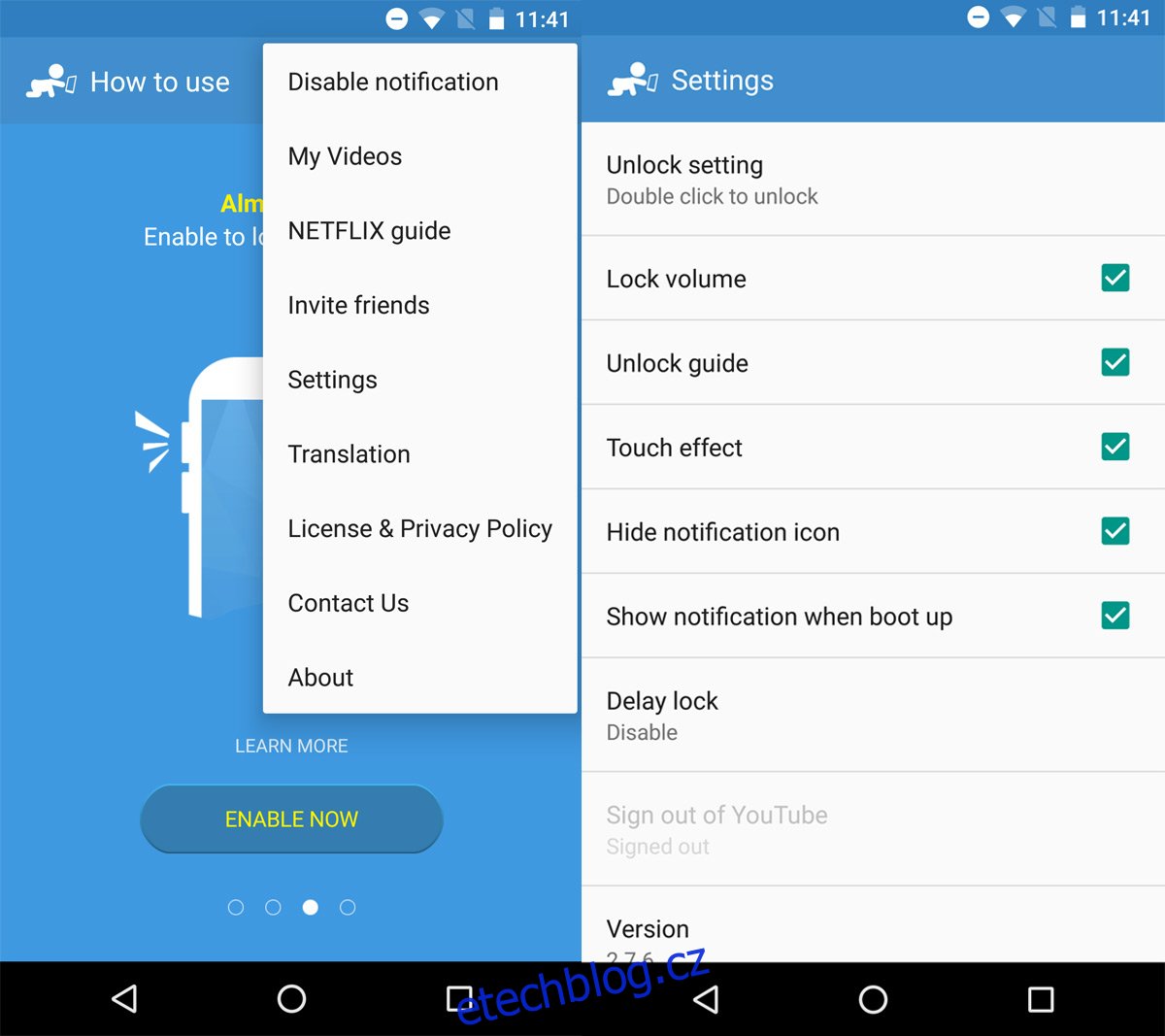
Table of Contents
Zakázat dotykový vstup
Stáhněte panel oznámení a klepněte na ikonu visacího zámku. Tím deaktivujete dotykový vstup na vašem telefonu Android. Fyzické klávesy, tj. tlačítka hlasitosti a vypínače, budou stále fungovat. Pokud je chcete také zakázat, klepněte na tlačítko vedle ikony visacího zámku.
Chcete-li uzamknout fyzické klávesy, Touch Lock požádá o další oprávnění k usnadnění. Na obrazovce usnadnění povolte oprávnění pro dotykový zámek a aplikace bude moci zamknout tlačítka hlasitosti.
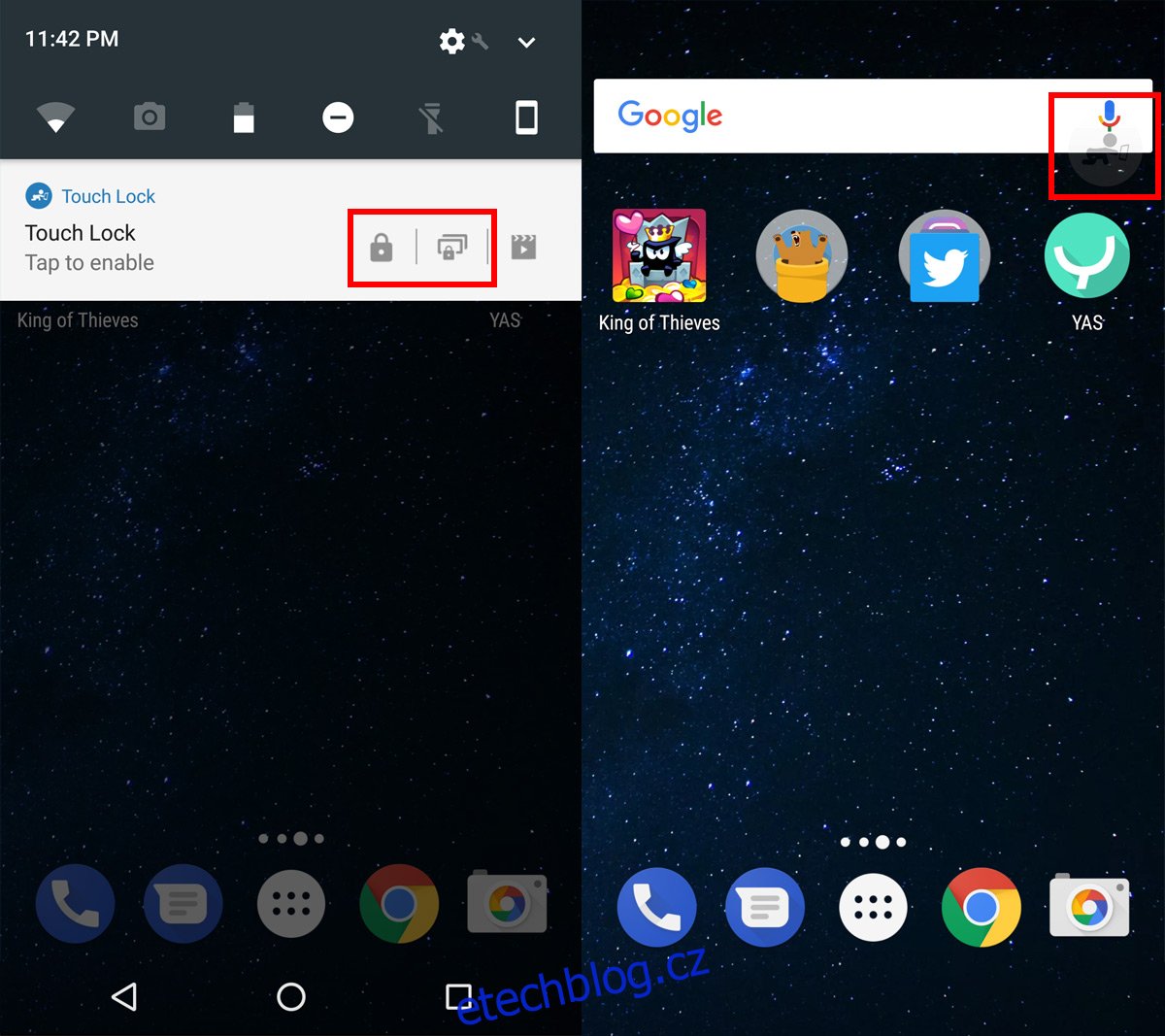
Co se děje na zamykací obrazovce?
Zámek přetrvává, i když je obrazovka uzamčena. Fotoaparát nelze otevřít přejetím a nelze zadat přístupový kód nebo gesto pro odemknutí. Než budete moci něco z toho udělat, musíte deaktivovat Touck Lock.
Vypněte dotykový zámek
Jednoduše dvakrát klepněte na malou ikonu aplikace a aplikaci deaktivujete. Je trochu těžké zjistit, na co byste měli klepnout, abyste aplikaci deaktivovali. Odznak deaktivace je přidán do pravého horního rohu obrazovky. Zobrazuje dítě, které sahá po telefonu.
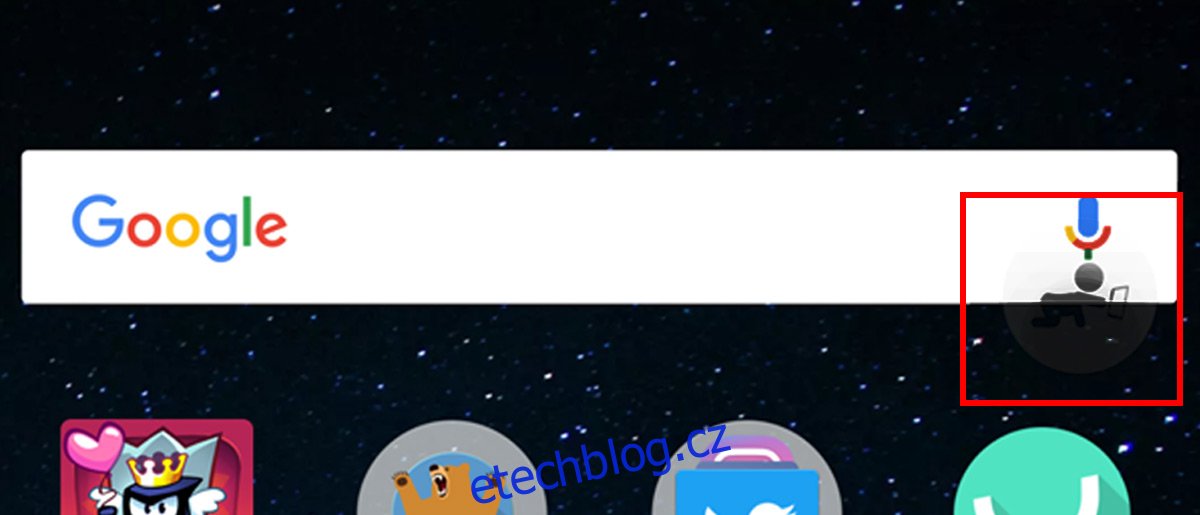
Touch Lock je aplikace pro rodičovskou kontrolu. Zabraňuje dětem v přístupu k aplikacím nebo v hraní s nastavením v telefonu. To znamená, že jej lze použít téměř pro cokoli, co vyžaduje deaktivaci dotykové obrazovky na vašem telefonu.